单独讲TimeCapsule的话,比较无聊,最后决定组个低价的苹果流家庭共享娱乐中心,其中低价不仅仅指价格,还包括了极低学习成本。使用的设备以及软件全部来自苹果商店,除了打印机驱动。
先讲一下使用到的设备:
1,Apple TV3 (目前还无法越狱)
2,MacBook Air 13寸 128GB 乞丐版 (2013年年中)
3,TimeCapsule 2TB (2013最新款)
4,iPad 4 (WIFI 16GB)
5,一台 PC
6,一台打印机 (这里使用的是 FX DocuPrint CP105 )
当然你还需要 Apple ID 一枚
上面那些设备都可以找到替代品,不过普通的网络存储相比TimeCapsule配置要复杂多了,Apple TV3 换 能越狱 TV2 会更好一点,不过手头没有 TV2,只好用不能越狱的 Apple TV3 了。
首先是TimeCapsule 最新款:
新款在看官方图正面的时候没觉得有多少长相变化,还是 Mac Mini 式的正面外观,再来看侧面。
好吧,这货长高了,整个已经变成一个竖向的桶状。
开启 TimeCapsule,用 Mac 内置的 AirPort 工具配置一下 TimeCapsule,我直接使用公司的线缆连接,直接可以上网了。
迅速配置一下无线网络,准备Time Machine 的使用,记得打开一下5G WIFI,获取最高速率。
办公室MacBook Air 挺多的,基本都是乞丐版的,64GB ,128GB 的硬盘,谁忍心用来备份 Mac 呢,TimeCapsule 可以算是办公室福利了,大家都能用来做Time Machine 备份了。首次备份可能需要花费较长时间,建议进行有线连接备份,以后的增量备份速度还是挺快的。只需要打开Time Machine 选择磁盘为 Time Capsule 内置磁盘就行了。
之后就可以进入Time Machine 方便的管理备份了。
对于 Air 的小容量来说,TimeCapsule 简直就是救星,下载较大的文件又担心自己机身存储不足时,完全可以直接使用 TimeCapsule 来下载,甚至可以直接在下载中选中 TimeCapsule 磁盘来下载。PC安装了 AirPort 之后也可以轻松进行使用 TimeCapsule 磁盘,下载。
再来就是打印机了,公司这台打印机用的时间不多,偶尔一次,但是每次都要搬这电脑过去,这颗 TimeCapsule 正好可以解决这个问题。
把打印机USB连接到 TimeCapsule 之后,转到 Mac 中显示偏好设置打开打印与扫描点击添加 Mac 会自动下载安装此打印机的驱动。pc 的话驱动得自己下载一下然后从Airport里添加,还得装 Apple Bonjour 服务。
安装完成后,可以直接使用打印来测试一下,只使用一次打印来测试 iPad ,Mac ,在这里的效率,先用 iPad 拍了张照片,然后通过 iCloud 它很快回到了 Mac,之后直接使用 iPhoto 选中并打印出来,打印机已经开始打印。iPad 中使用打印功能是无法读取这台打印机的,需要AirPrint 支持的打印机才能直接使用 iPad 打印,只好通过数据线连接 Mac 或 icloud 来打印了。安装好之后,所有PC、 Mac 都能直接控制打印机打印。
打印完成。
接下来,再接入一个Apple TV3 :
能越狱的 Apple TV2 效果更好,可惜我这没有。好吧,XBox 强势入境。
设定好必要的WIFI (连接到 TimeCapsule)以及Apple ID ,并开启家庭分享,在 Mac 端用同一个 Apple ID也开启家庭分享。
之后Apple TV 就可以读取你的媒体库了,视频,音乐都可以直接播放。
同时Apple TV 支持其他 Apple 终端通过 AirPlay 镜像到Apple TV,来个真实赛车3先,这是不支持像真实赛车2那样分开显示操作与画面的感觉,先不折腾了。
当然,Apple TV 本身还带有在线商店的电影以及音乐,这里就不赘述了。
整套下来,其实重点就是TimeCapsule 和 Apple TV,成本很低,再加上一只通用Apple ID,整个学习成本也非常低,只需要填填账户,整套功能都可以轻松实现,Apple TV3 的越狱每天都在传说,希望快点真的搞定,这样,这套家庭共享娱乐设备就更Powerful了!